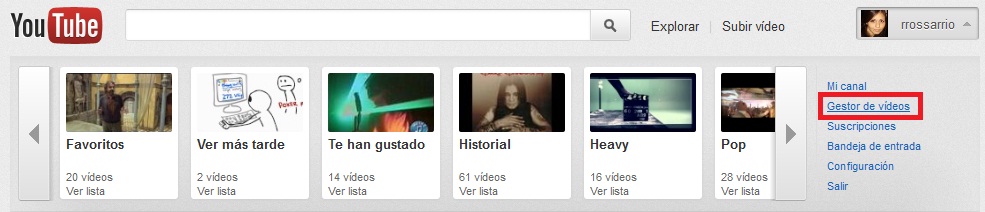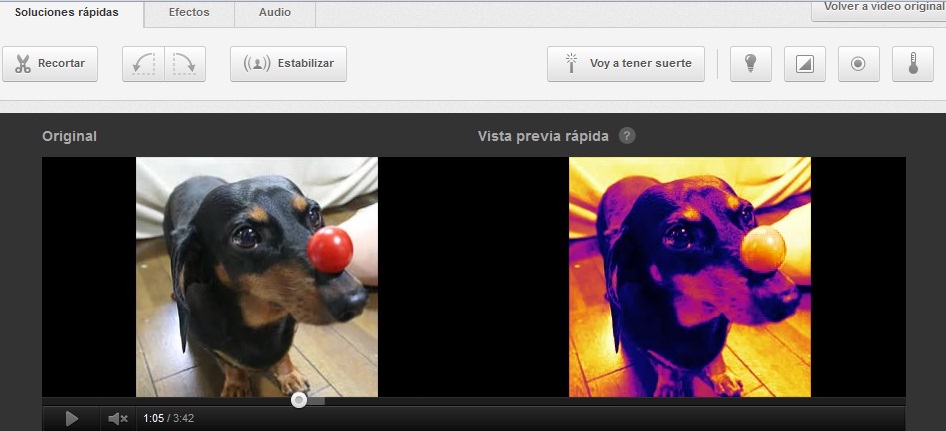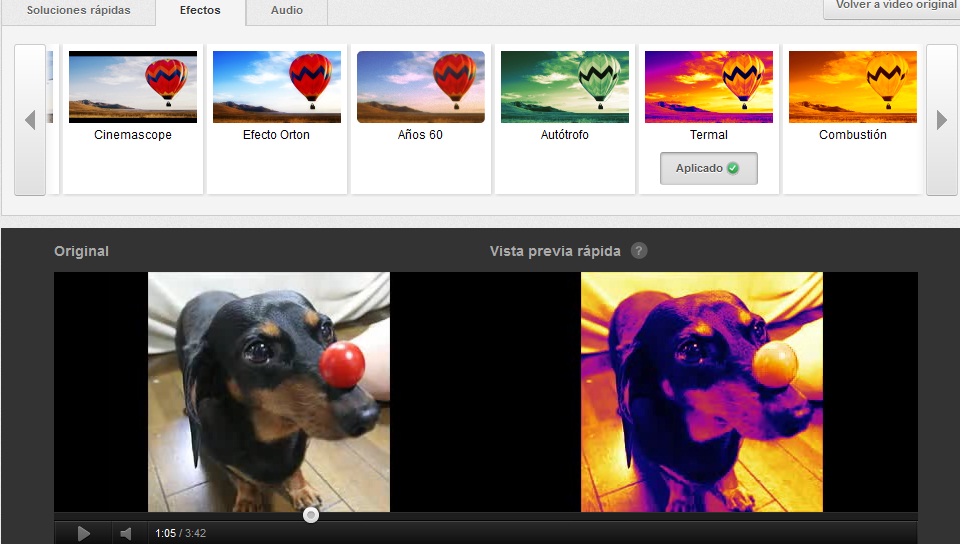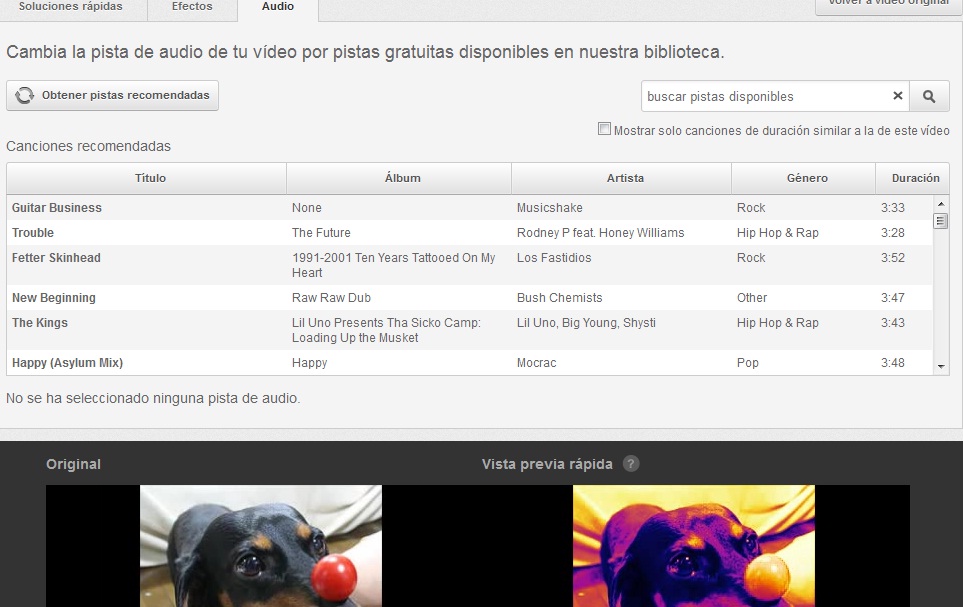Hasta hace muy poco tiempo, los usuarios podíamos compartir un video a través de YouTube, pero no contábamos con la posibilidad de editarlo en línea. Quitar partes de la grabación, arreglar una mala iluminación o agregar efectos, era algo que debíamos hacer en otro programa para luego sí, subir el clip a nuestra cuenta. Ahora, puedes realizar estas tareas directamente en la plataforma y aquí te mostramos cómo hacerlo.
Puedes editar cualquiera de los videos que tienes en tu cuenta, directamente en YouTube, manteniendo los mismos IDs. Esto significa que es posible seguir accediendo al conteo de número de visitas y a los comentarios; todos los links existentes a ese video continuarán funcionando.
Ingresa a YouTube con tu nombre de usuario y contraseña, abre el menú desplegable haciendo clic sobre tu nombre y selecciona Gestor de videos.
Verás el listado de todos los videos que subiste al sitio. Selecciona el que deseas editar y haz clic en Editar video. Verás tres opciones básicas de edición: Cortar, Efectos y Audio.
La primer solapa que verás se denomina Soluciones rápidas y te permite hacer correcciones automáticas para mejorar la luz y el color de video, girar un video y mejorar el contraste, la temperatura, estabilizar una imagen movida y cortar el inicio y el final del video.
Puedes probar distintos tipos de Efectos, basta con hacer clic sobre alguno de ellos para visualizar los cambios (que se aplicarán a toda la duración del video) y volver a cliquear si no deseamos aplicarlos.
Seleccionando la solapa Audio podemos cambiar el sonido del clip. YouTube nos sugiere pistas gratuitas (si utilizas una canción protegida por derechos de copyright, no pasará mucho tiempo hasta que el sitio la elimine por violación a sus normas).
Cuando hayas realizado los cambios deseados, haz clic en Guardar y comenzarán a procesarse las ediciones. Si no se está satisfecho con las modificaciones, selecciona Volver al video original y listo. Para mantener tanto el video original como el editado, haz clic en Guardar como y dale un nuevo nombre a tu clip.